Heim >Backend-Entwicklung >PHP-Tutorial >Installieren Sie ImageMagick und die PHP-Imagick-Erweiterung unter Linux und Windows
Installieren Sie ImageMagick und die PHP-Imagick-Erweiterung unter Linux und Windows
- 藏色散人nach vorne
- 2020-09-10 09:48:223652Durchsuche
Empfohlen: „PHP-Video-Tutorial“
Zuerst müssen Sie zwei Dinge installieren, eines ist ImageMagick und das andere ist die PHP-Erweiterung imagick
Linux-Installation
Installieren Sie zuerst ImageMagick
Laden Sie das ImageMagick-Installationspaket herunter.
wget http://www.imagemagick.org/download/ImageMagick.tar.gz. Entpacken Sie
tar -xvfz ImageMagick.tar.gz. Geben Sie das Verzeichnis
cd ImageMagick-7.0.10-28ein. Legen Sie den Installationspfad fest. Sie müssen ihn später verwenden, um die PHP-Erweiterung zu installieren Installation der PHP-Imagick-Erweiterung (zweiter Schritt)Offizielle Website-Adresse: pecl.php.net/package/imagick
- Imagick-3.4.4
./configure --prefix=/usr/local/imagemagick
herunterladen - Entpacken Sie das Installationspaket
make && make install
- Geben Sie die Installationsdatei
wget https://pecl.php.net/get/imagick-3.4.4.tgz
ein - Führen Sie den PHPize-Befehl aus
tar -zxvf imagick-3.4.4.tgz
Das Versionsverzeichnis von ImageMagick 6.8 und höher ist /usr/local/include/ ImageMagick-X. Stellen Sie vor der Konfiguration eine weiche Verbindung her.
Führen Sie „configure“ aus, umcd imagick-3.4.4.tgz/
/usr/local/php/bin/phpize
zu konfigurieren - Installation unter Windows
- Um die Erweiterung herunterzuladen, müssen Sie Ihre PHP-Version kennen. Ansicht über phpinfo(). Die Informationen im roten Feld werden später zum Herunterladen des Imagemagick-Programms verwendet. Adresse: http://windows.php.net/downloads/pecl/deps/ Laden Sie die entsprechende Version in diesem Bereich herunter In der höchsten Version muss ich die 64-Bit-Version von vc15 herunterladen
- das Imagemagick-Programm installieren
- Laden Sie das komprimierte Paket herunter und legen Sie es in einen beliebigen Laufwerksbuchstaben. Beachten Sie, dass der Pfad keine chinesischen Zeichen oder Sonderzeichen enthalten sollte. Ich bin eine in phpstudy integrierte Umgebung, platziert in
D:phpstudy_proimagemagick. Dieser kann beliebig platziert werden.
Konfigurieren Sie dann die Umgebungsvariablen. Siehe das Bild unten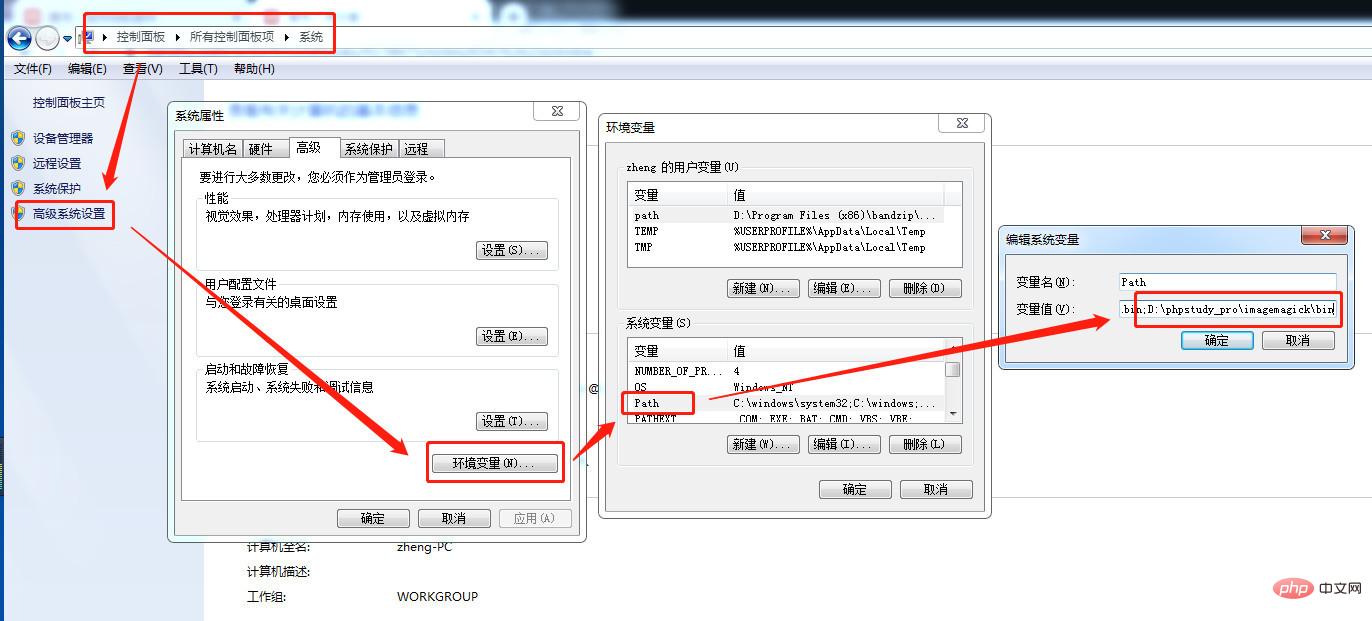 Importieren Sie die DLL-Datei
Importieren Sie die DLL-Datei
In Gehen Sie in der heruntergeladenen Datei in das bin-Verzeichnis. Suchen Sie dann nach .dll und kopieren Sie alle Dateien in das Stammverzeichnis von PHP- Suchen – Alles auswählen – Kopieren
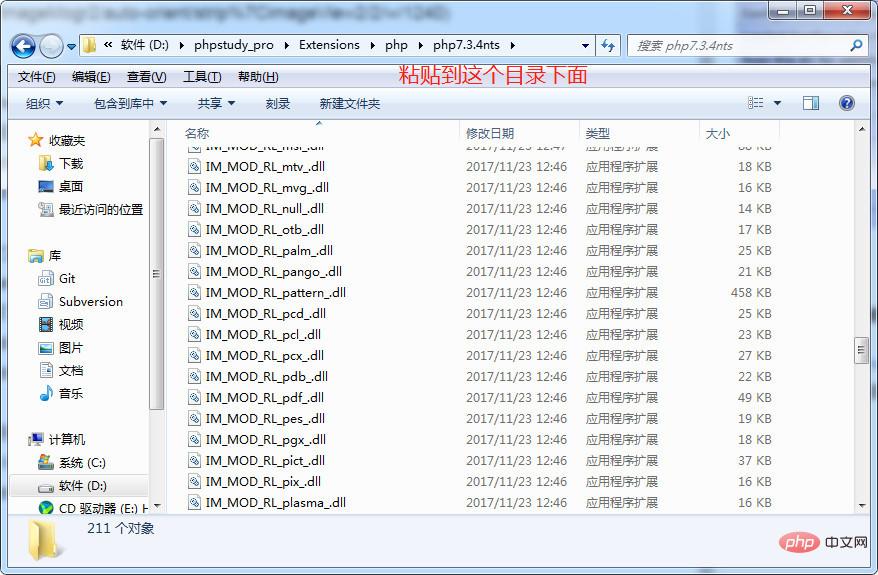
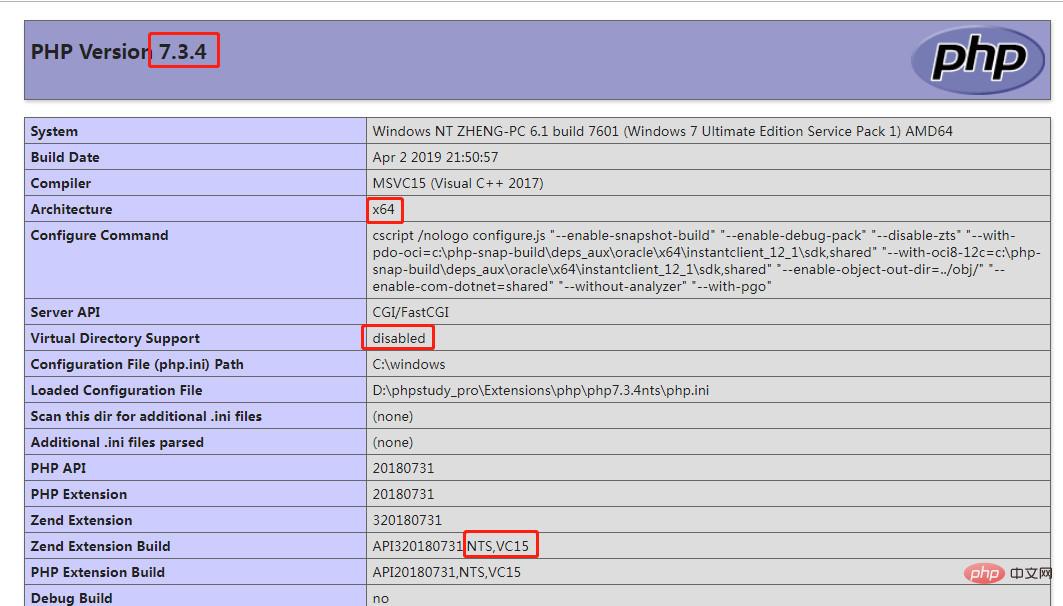 Fertig
Fertig
- Laden Sie die Imagick-Erweiterung herunter
Hier sind zwei Download-Adressen. Wenn es nicht funktioniert, suchen Sie bitte erneut.
Download-Adresse eins: http://windows.php.net/downloads/pecl/. releases/imagick /
Download-Adresse zwei: https://pecl.php.net/package/imagick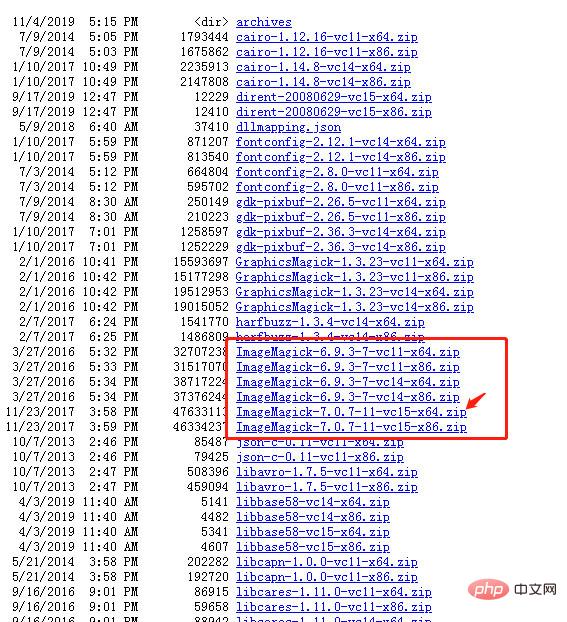

Suchen Sie nach dem Entpacken unten die Datei php_imagick.dll und kopieren Sie sie in das ext-Verzeichnis unter dem PHP-Stammverzeichnis
 Andere
Andere -
D:phpstudy_proimagemagick。这个是可以任意放置的。 - 然后配置环境变量。参照下图
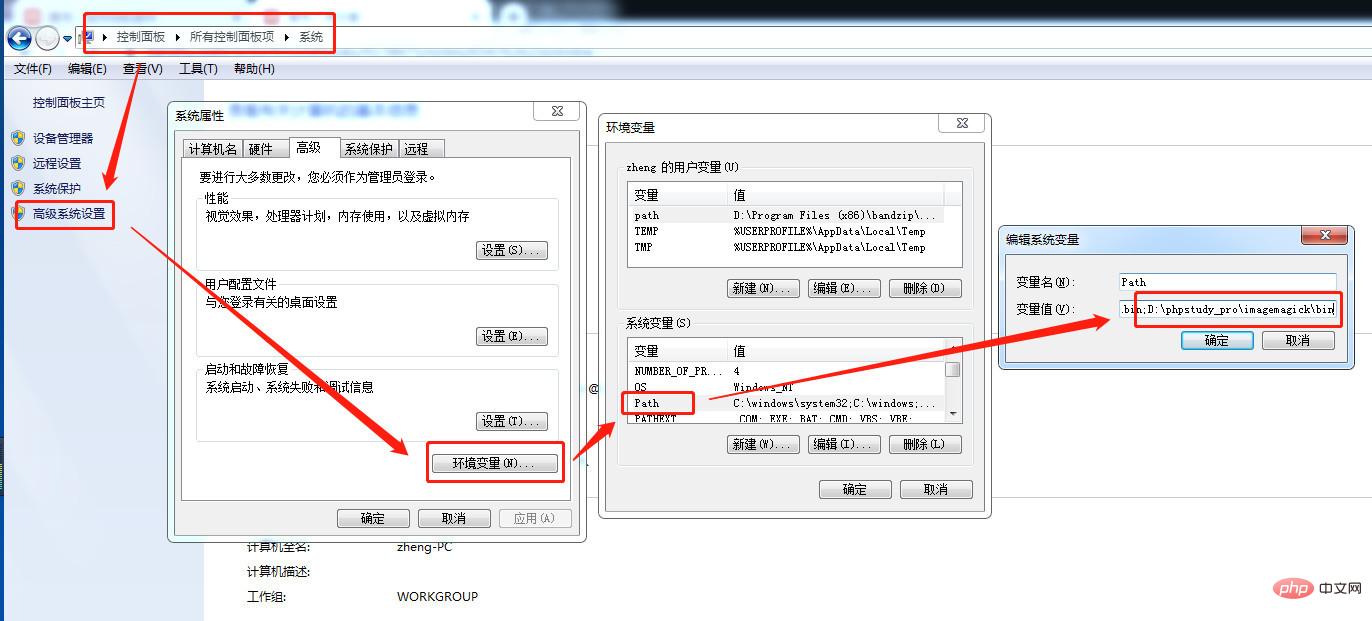
导入DLL文件
在下载的文件里面,进入到bin目录。然后搜索.dll把所有的文件复制到PHP的根目录下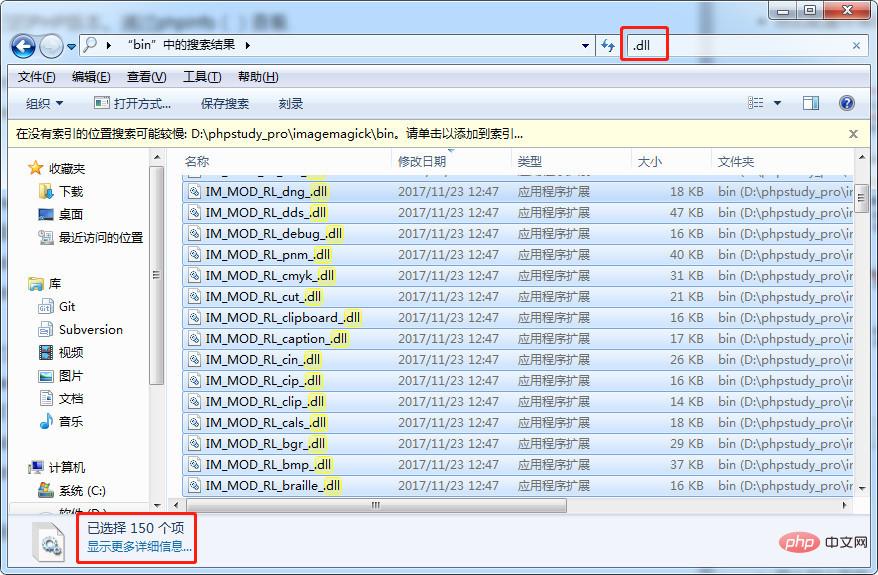
搜索—全选–复制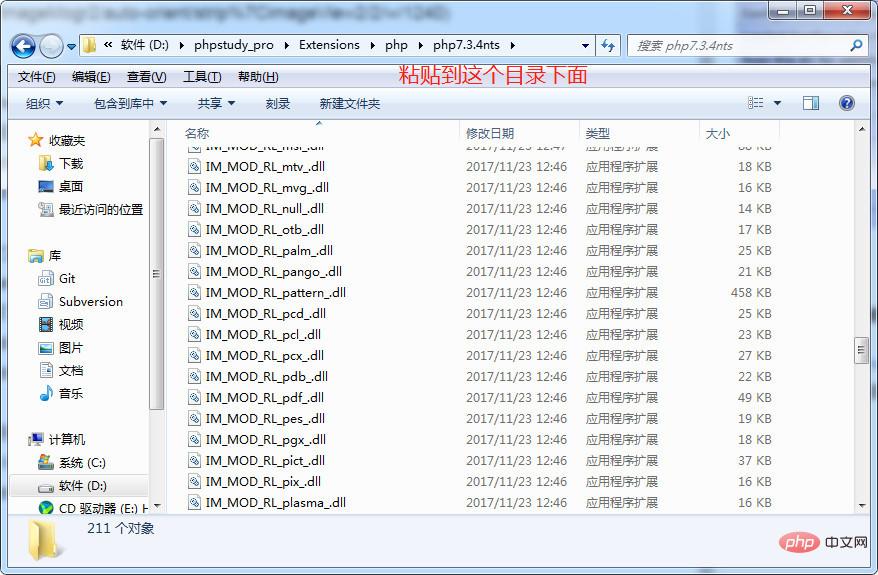
搞定下载Imagick扩展
这里给出两个下载地址.如果不能用请再寻找
下载地址一: http://windows.php.net/downloads/pecl/releases/imagick/
下载地址二: https://pecl.php.net/package/imagick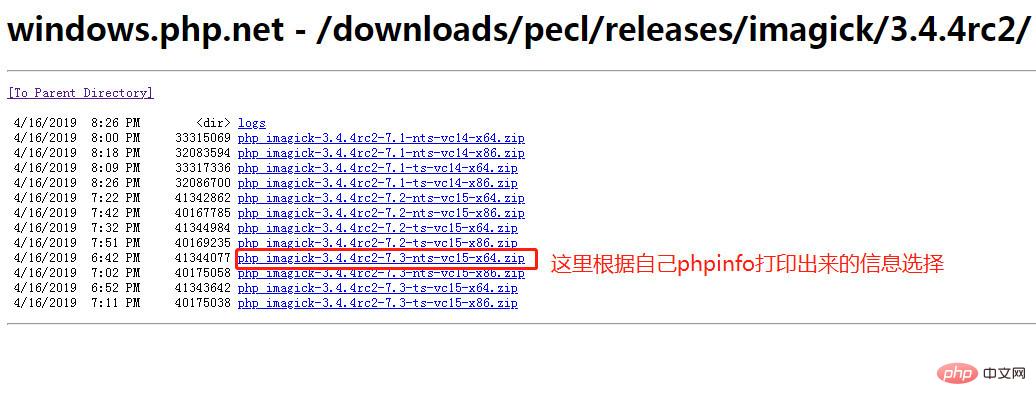
- 解压之后在最下面找到php_imagick.dll文件,复制到PHP根目录下的ext目录下
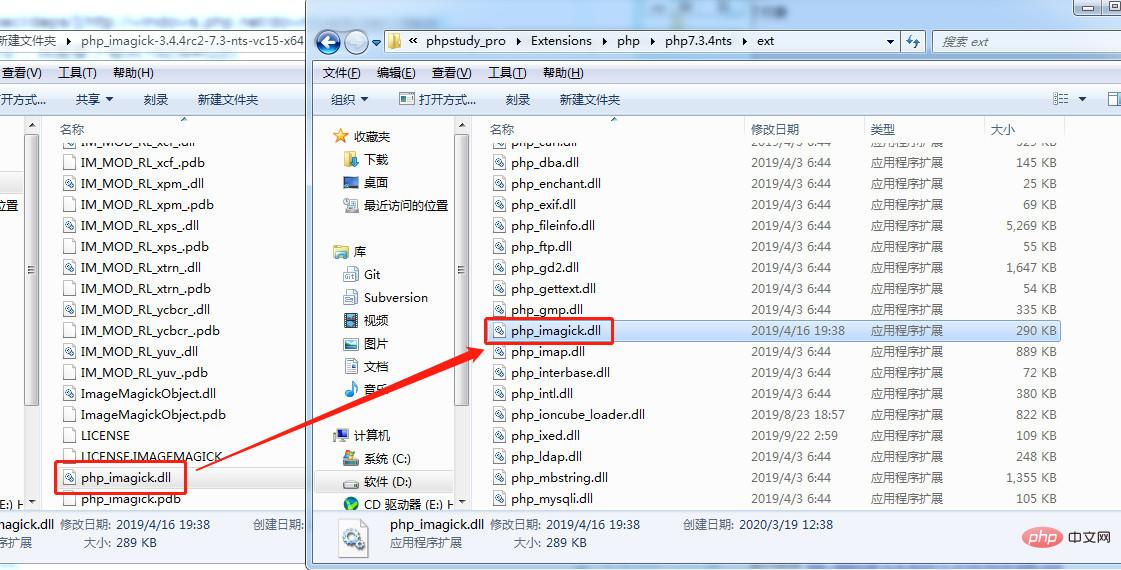
- 其他
.DLL文件 将解压后的imagick目录下的其他.dll后缀的文件全部复制粘贴到php根目录下 -
php.ini文件并打开编辑,加入extension=php_imagick.dllDienst neu starten
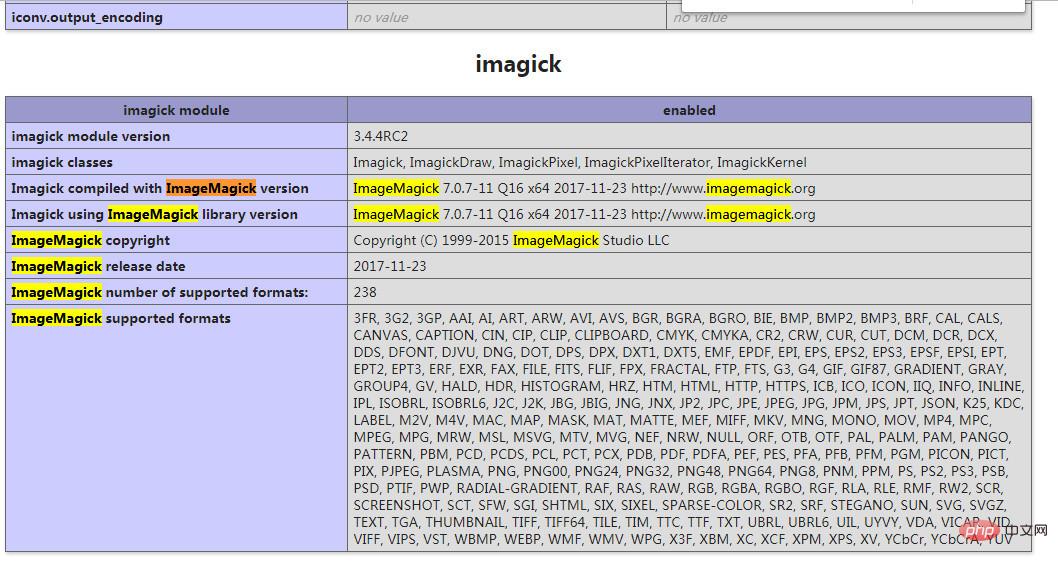

.DLL-Dateien befinden sich im entpackten imagick Kopieren Sie alle Dateien mit dem Suffix .dll, fügen Sie sie in das PHP-Stammverzeichnis ein. Öffnen Sie die Datei php.ini und öffnen Sie sie zur Bearbeitung. Fügen Sie die Zeile extension=php_imagick hinzu. dllDas obige ist der detaillierte Inhalt vonInstallieren Sie ImageMagick und die PHP-Imagick-Erweiterung unter Linux und Windows. Für weitere Informationen folgen Sie bitte anderen verwandten Artikeln auf der PHP chinesischen Website!
Stellungnahme:
Dieser Artikel ist reproduziert unter:learnku.com. Bei Verstößen wenden Sie sich bitte an admin@php.cn löschen
Vorheriger Artikel:Zur Versionskontrolle der PHP-Schnittstelle [kompatibel mit Multi-Terminal-Schnittstellen]Nächster Artikel:Zur Versionskontrolle der PHP-Schnittstelle [kompatibel mit Multi-Terminal-Schnittstellen]
In Verbindung stehende Artikel
Mehr sehen- Wie verwende ich nvm, um mehrere Versionen von node.js auf Mac und Windows zu installieren und zu verwalten?
- Wie installiere und verwende ich Angular CLI? (Ausführliche Erklärung mit Bildern und Text)
- Führen Sie die Schritte des Composer-Installationsprojekts ein und laden Sie das Projektinstallationspaket herunter
- Lösen Sie das Problem, dass Sublime Package Control nicht installiert werden kann

